Complemento para remover acentos en Excel.
Esta es el único complemento que necesitarás para eliminar todos los acentos de una celda, sabemos lo frustante que es hacer este proceso de manera manual, usando la herramienta de REEMPLAZAR propia de Excel. Sin embargo en este artículo encontrarás un sencillo complemento para instalar en tu Excel que te ayudará sin problema con esta tarea.A continuación, encontrarás algunos ejemplos explicativos para sacar el máximo provecho de este complemento personalizado para ExcelCómo instalar la función REMOVERACENTOS en Excel

- Descargar el archivo que recibiste al momento de hacer la compra.
- Copia el archivo descargado “Funcion_REMOVERACENTOS.xlam”
- Dirígete en tu explorador de archivos a la siguiente ruta: C:\Users\[NombreUsuario]\AppData\Roaming\Microsoft\Complementos
- Pega el archivo copiado “Funcion_REMOVERACENTOS.xlam”
- Abre un archivo de Excel en blanco.
- Ve al menú Archivo -> Opciones.
- En la ventana que te aparecerá, elige la opción Complementos, y luego haz clic en el botón “IR…”
- Te aparecerá una ventana como la siguiente
- Finalmente, haz clic en Aceptar.
- Una vez instalado el complemento, podrás utilizar esta función en cualquier libro de Excel en la computadora.
Tutorial de la función para QUITAR acentos
Esta nueva función personalizada por NEXEL, será necesario sólo un parámetro para obtener la solución al problema de reemplazar los acentos por la vocal sin acentos en la hoja de trabajo.La sintaxis de REMOVERACENTOS es muy sencilla.=REMOVERACENTOS(A1)
Ó
=REMOVERACENTOS(«murciélago»)



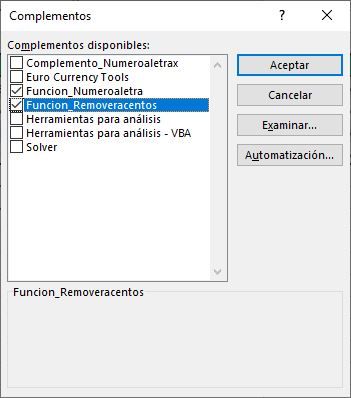

Buenas noches, puede aplicarse la función a una base de datos?, traté de usar =REMOVERACENTOS(B16:B3889) pero no funcionó.
Que tal David 👋, la función no acepta ese argumento, solo celda por celda 👍